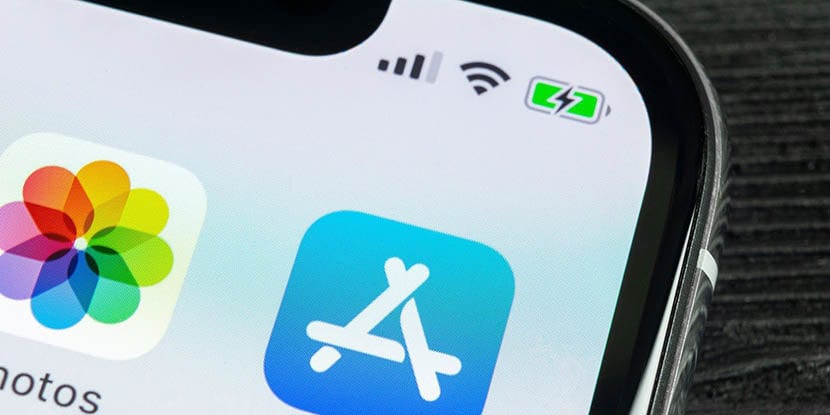
Ang iOS 13 ay magagamit na ngayon sa lahat ng mga gumagamit na mayroong iPhone 6s o mas mataas. Sa bawat bagong bersyon ng iOS, ang kumpanya ng Cupertino madalas baguhin ang lokasyon ng ilang mga pag-andar magagamit sa nakaraang mga bersyon. Isa sa mga ito, nakita namin ito sa posibilidad na ma-update ang mga application.
Sa iOS 12 at mga nakaraang bersyon, upang mai-update at / o suriin kung ang isang bagong bersyon o pag-update ng mga application na na-install namin sa aming aparato ay nasa App Store, kailangan lang namin buksan ang application at mag-click sa Mga Update. Sa iOS 13, nawala ang tab na iyon, sa gayon binabago ang paraan ng paggawa nito.
Ang tanging dahilan lamang na dapat ay binago ng Apple ang paraan ng pag-update ng apps ay dahil nais mong maging awtomatiko ang mga pag-update ng app, at na hindi kami ang mga gumagamit na kailangang mapilitang i-update ang mga ito, lalo na sa mga hindi nais na awtomatikong i-update ang kanilang mga application, isang pagpapaandar na magagamit na.
I-update ang mga app sa iOS 13
Paraan ng 1

- Una, magtungo tayo sa App Store
- Susunod, mag-click sa avatar na lalabas ang aming apple account, na matatagpuan sa kanang sulok sa itaas.
- Sa ibaba lamang ng Mga Pasadyang Rekomendasyon, ang bilang ng mga application na nakabinbing pag-update ay ipinapakitakasama ang pindutan I-update ang lahat. Kung na-configure namin ang terminal upang ang mga pag-update ay awtomatiko, mai-a-update ito ng aparato kapag naglo-load ito.
Paraan ng 2

- Pinipigilan namin ang icon Tindahan ng App.
- Mula sa iba't ibang mga pagpipilian na ipinapakita sa amin ng menu ng konteksto, pipiliin namin Mga Update.
- Pagkatapos ang parehong window ay ipapakita tulad ng sa nakaraang pamamaraan, kaya't mag-click lang kami I-update ang lahat, upang ang mga pag-update ng application ay naka-install sa aming aparato.

Hindi ko alam ang pangalawang pamamaraan, sa palagay ko kakailanganin kong subukan ang bawat icon upang makita kung anong mga bagong tampok ang dinadala nito na "nakatago" kahit na sa SE na ang menu ng konteksto ay bago.